A lo largo de los años, hemos creado muchos sitios web con WordPress, y las tiendas online son algunas de las más complicadas. Hay muchos detalles que hay que tener en cuenta, desde cómo gestionar los productos hasta cómo pagan los clientes. Y una cosa que es absolutamente necesaria es el seguimiento de los envíos.
El seguimiento de los envíos no es sólo un bonito extra; es un elemento clave de toda buena tienda en línea. Es como tener un empleado que mantiene informados a los clientes sobre sus pedidos. Sin él, sus clientes podrían sentirse desamparados, lo que les haría sentirse insatisfechos y menos propensos a volver.
En este artículo, te mostraremos cómo añadir el seguimiento de envíos a tu tienda WooCommerce.
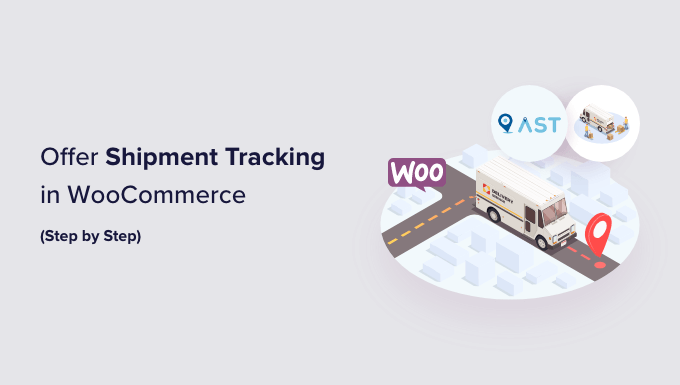
¿Por qué debería añadir el seguimiento de envíos a WooCommerce?
Al añadir la funcionalidad de información de seguimiento de envíos a WooCommerce, puede aumentar la confianza de los clientes en su marca.
Cuando los clientes no saben dónde está su paquete, pueden preocuparse y desconfiar de su empresa. Ofrecer a los compradores un seguimiento del pedido después de pagar puede darles la tranquilidad de saber que su artículo está en camino.
Además, como propietario de una tienda, tener el seguimiento del envío en los detalles del pedido de WooCommerce puede ayudarte a rastrear exactamente dónde se encuentra un paquete en un momento dado.
Si hay algún problema o retraso, puede ponerse fácilmente en contacto con la empresa de envío e informar a su cliente acerca de la situación. Así podrá ofrecer un mejor servicio al cliente.
En general, el seguimiento de envíos de WooCommerce es una forma sencilla de mantener a todo el mundo informado y hacer felices a tus clientes, lo que repercutirá positivamente en tus ventas.
Con esto en mente, veamos cómo añadir información de seguimiento a tu sitio web de WooCommerce. Este es un resumen rápido de los pasos que cubriremos en nuestro tutorial:
Paso 1: Instalar Seguimiento Avanzado de Envíos para WooCommerce
Para este tutorial, utilizaremos el plugin Advanced Shipment Tracking for WooCommerce. Es uno de los plugins de seguimiento de envíos de WooCommerce mejor valorados del mercado, y puede añadir fácilmente números de seguimiento a las páginas de la cuenta del cliente y a los correos electrónicos de los pedidos.
Además, este plugin gratuito tiene integraciones con más de 300 servicios de envío, como FedEx, DHL y USPS. También dispone de opciones internacionales como DPD, Canada Post y Australia Post.
Usaremos la versión gratuita de este plugin de seguimiento de envíos de WooCommerce en nuestro tutorial. Si necesitas funciones más avanzadas, entonces puedes usar el plan Advanced Shipment Tracking Pro.
El plan Pro viene con extensiones de terceros de plataformas como Printful, ShipStation y AfterShip. Además, es compatible con TrackShip, una plataforma de envío posterior que puede automatizar el seguimiento del estado del pedido para los clientes.
Puedes empezar instalando y activando el plugin Advanced Shipment Tracking for WooCommerce. Para una guía paso a paso, marca / comprobar nuestro tutorial sobre cómo instalar un plugin de WordPress.
Paso 2: Configurar los ajustes de seguimiento de envíos de WooCommerce
Ahora, vamos a establecer los ajustes del plugin de seguimiento de envíos de WooCommerce.
En este punto, verás que hay una opción de ‘Seguimiento de envíos’ en el menú de tu WooCommerce. Sigue adelante y haz clic en ella para abrir la página del plugin.
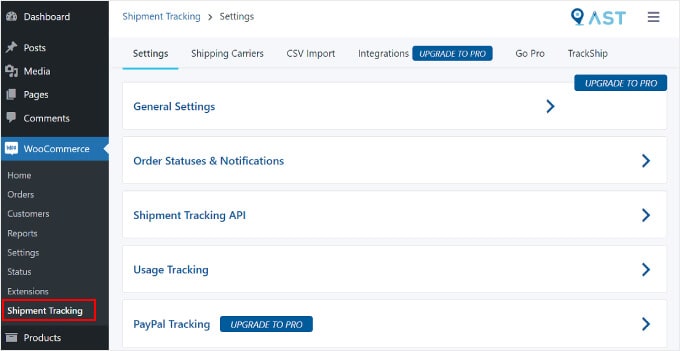
En esta página, hay varias áreas que querrá configurar.
Ajustes
Esta pestaña contiene varios ajustes para personalizar la funcionalidad de seguimiento de pedidos de WooCommerce. Uno de ellos es “Ajustes generales”.
En la sección ‘Añadir acción de seguimiento de pedidos’, puede seleccionar los tipos de estados de pedidos que se mostrarán en su página de pedidos de WooCommerce.
Con la opción “Mostrar correos electrónicos de pedido”, puede elegir qué correos electrónicos sobre el estado del pedido contendrán una URL de seguimiento para enviar a los clientes. La información de seguimiento también estará disponible en la página Ver pedido o Mi cuenta del cliente.
Para los usuarios Pro, también puede crear estados de pedido personalizados.
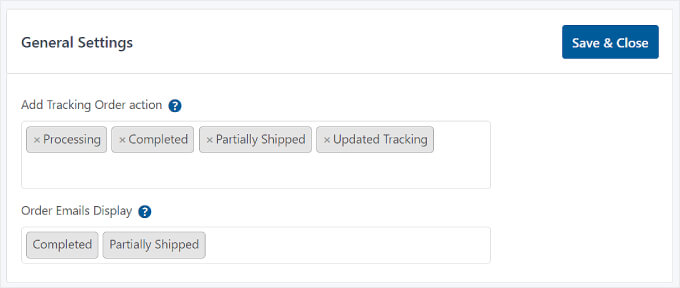
Debajo se encuentra “Estados del pedido / órdenes y avisos”. Aquí puede cambiar si el estado debe decir ‘Completado’ o ‘Enviado’ cuando el pedido / orden esté terminado.
Para editar el aspecto del aviso por correo electrónico de WooCommerce, puede hacer clic en el icono de engranaje situado al lado de “Cambiar el nombre de la etiqueta de estado del pedido “Completado” a “Enviado””.
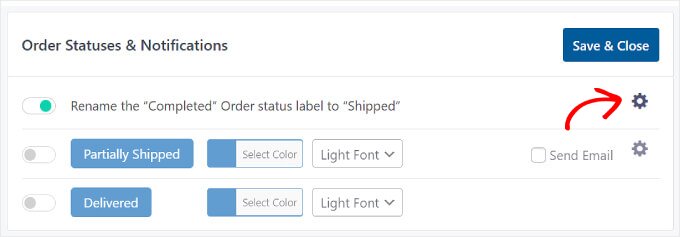
A continuación, llegará al “Personalizador de correo electrónico”, que se parece al Personalizador de temas de WordPress.
Aquí puedes modificar el diseño y el contenido de las plantillas de correo electrónico de pedido / orden y envío de WooCommerce.
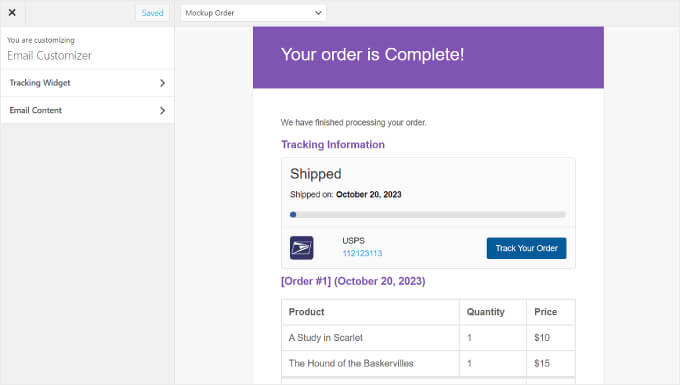
Lo siguiente es “API de seguimiento de envíos”.
Esta característica le permite actualizar los números de seguimiento desde servicios de terceros y completar pedidos desde sistemas externos. Este ajuste le permite ajustar el formato de la fecha de envío cuando la información de seguimiento se actualiza desde otras plataformas.
A menos que esté utilizando una plataforma especializada de terceros para gestionar sus envíos, no es necesario cambiar este ajuste, y puede dejarlo como está.
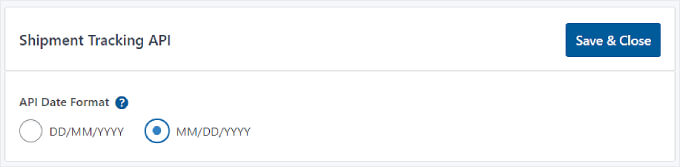
Bajo esa configuración, encontrará el menú “Seguimiento de uso”.
En esta sección, puede elegir recibir avisos por correo electrónico sobre actualizaciones de seguridad y características y compartir información básica sobre el entorno de WordPress con los desarrolladores del plugin.
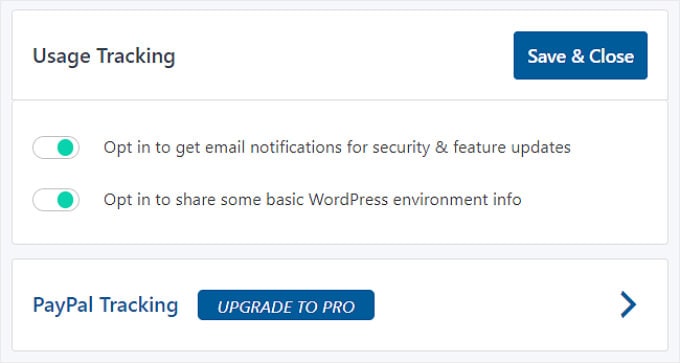
En la parte inferior, verá que también puede activar el seguimiento de pedidos de PayPal si actualiza a la versión Pro de Seguimiento avanzado de envíos.
Esta característica enviará automáticamente el código de seguimiento del pedido y el estado de WooCommerce a PayPal cuando los pedidos se hayan marcado como “Enviado” o “Completado”.
Una vez que haya terminado de editar cada uno de los ajustes de seguimiento del envío, sólo tiene que hacer clic en el botón “Guardar y cerrar”.
Empresas de envío
En la pestaña ‘Transportistas de envío’, puede encontrar más de 300 proveedores de envío que se han integrado con el plugin Advanced Shipment Tracking.
Para añadir un servicio de envío a WooCommerce, basta con hacer clic en “Añadir transportistas de envío”.

Aparecerá una ventana en la parte izquierda de la página.
Escriba el nombre de su empresa de envío en la barra de búsqueda y haga clic en “Añadir” para incluirla en su lista.
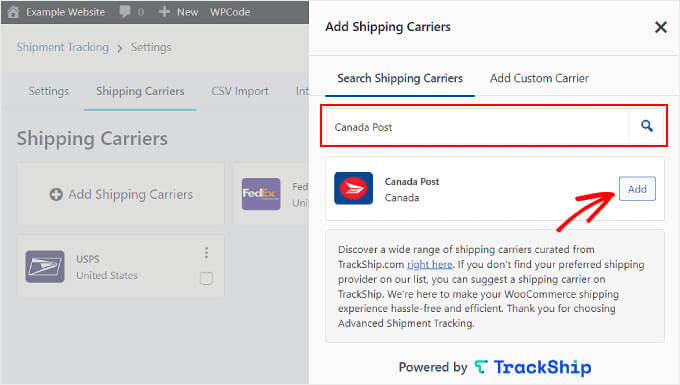
En esta fase, también es buena idea añadir una calculadora de envíos a su sitio de WordPress. Esta característica puede ayudar a los visitantes a calcular fácilmente el coste de envío de su pedido / orden.
Además, si ofreces un servicio de envío gratuito, entonces considera añadir una barra de envío gratuito en tu sitio de WooCommerce. De esta manera, los clientes potenciales sabrán que hay una recompensa especial.
Paso 3: Añadir información de seguimiento de envíos de WooCommerce a sus pedidos
Después de configurar todos los ajustes del plugin, vamos a empezar a añadir los detalles de seguimiento del envío a sus pedidos en WooCommerce.
Hay dos maneras de hacerlo, y vamos a cubrir ambos métodos.
Añadir información de seguimiento del envío a pedidos individuales
Si tiene un inventario pequeño, puede añadir fácilmente un número de seguimiento a los pedidos individuales.
Para ello, simplemente vaya a WooCommerce ” Pedidos. Ahora verá que hay columnas ‘Estado’ y ‘Seguimiento del envío’ en su anuncio / catálogo / ficha de pedidos.
A continuación, seleccione un pedido para añadir el número de seguimiento. En este ejemplo, utilizaremos el pedido / orden #101.
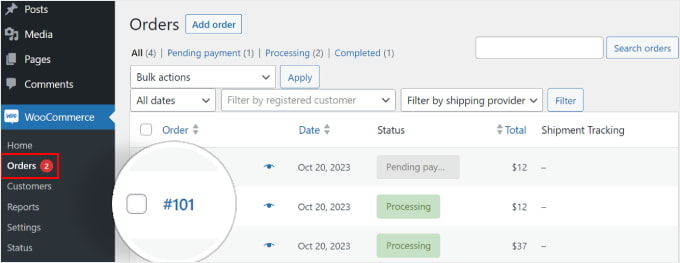
También puede hacer clic en el botón “Añadir pedido” situado en la parte superior si está introduciendo manualmente un pedido / orden de un cliente.
A continuación, verá la sección “Seguimiento del envío” en la parte derecha de la página del pedido. Siga adelante y haga clic en el botón “Añadir información de seguimiento” .
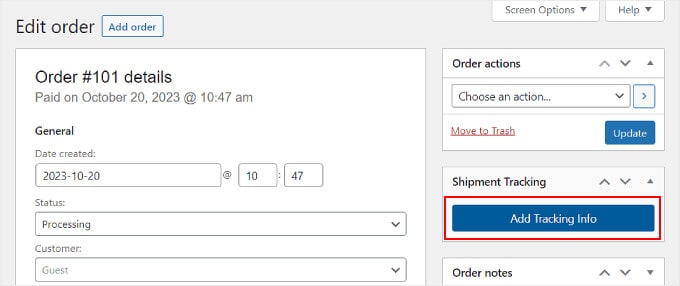
Ahora aparecerá una ventana a la derecha de la página de pedido. Puede introducir la información correspondiente en los campos Número de seguimiento, Proveedor de envío y Fecha de envío.
Si el pedido ha sido enviado, marque la casilla “Completado” o “Enviado”. De lo contrario, puede dejarlo como está.
Ya está. Ahora sólo tiene que hacer clic en el botón “Cumplir pedido”.
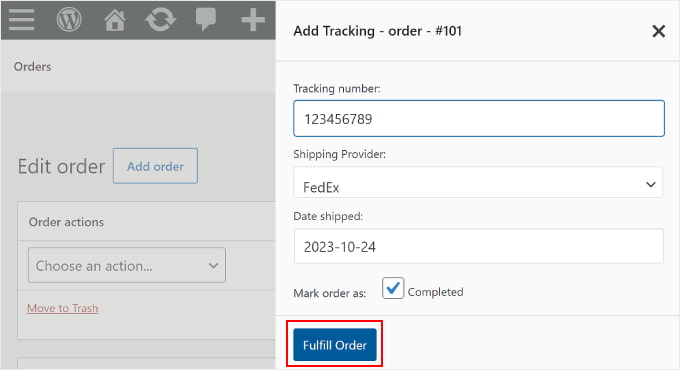
Si ha marcado la casilla “Completado” o “Enviado”, al hacer clic en el botón “Cumplir pedido” se enviará automáticamente un aviso de pedido por correo electrónico al cliente. El correo electrónico incluye un enlace de seguimiento.
En algunos casos, es posible que no desee marcar la casilla “Completado” o “Enviado” porque el paquete aún no se ha enviado.
En ese caso, si desea enviar al cliente un aviso por correo electrónico de que su pedido ha sido entregado, sólo tiene que volver al mismo pedido.
A continuación, en la sección “Detalles del pedido”, haga clic en el menú desplegable “Estado” y cámbielo a “Completado” o “Enviado”. A continuación, haga clic en el botón “Actualizar” dentro de la sección “Acciones del pedido”.
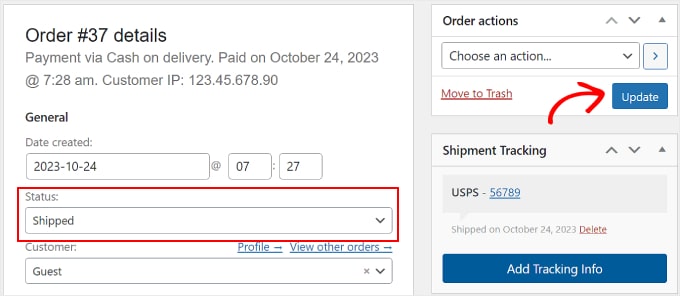
Importe por lotes / en lotes los datos de seguimiento de sus envíos a sus pedidos
Si tiene un inventario grande, entonces es mejor crear un archivo CSV de hoja de cálculo de sus pedidos con su información de seguimiento. A continuación, puede importar este archivo por lotes / en lotes al plugin Advanced Shipment Tracking.
De este modo, no tendrá que introducir manualmente los datos de seguimiento del pedido para cada elemento / envío.
Antes de continuar con este método, asegúrese de que el archivo CSV que tiene incluye la siguiente información de seguimiento del envío:
- Identificación del pedido / orden
- Servicio de envío
- Número de seguimiento
- Fecha de entrega del pedido / orden
- Estado de envío, donde 1 indica que el pedido ha sido enviado y 0 indica que no lo ha sido
He aquí una muestra de archivo CSV que el plugin pone a disposición de sus usuarios:
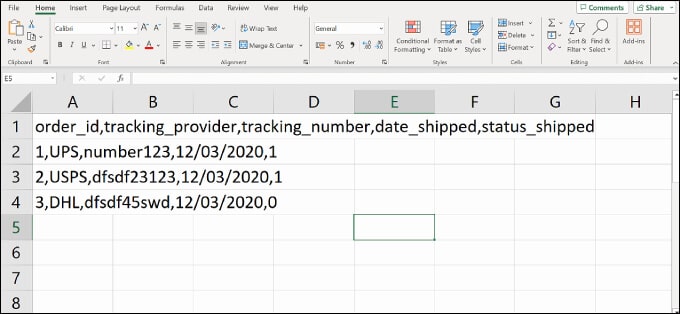
Para importar un archivo CSV al plugin, vaya a WooCommerce “ Seguimiento de envíos.
A continuación, basta con cambiar a la pestaña “Importación de CSV”.

Aquí puedes hacer clic en el botón “Elegir archivo” y seleccionar tu hoja de cálculo. A continuación, elige un formato de fecha.
Si desea sustituir los datos de seguimiento existentes para todos los pedidos, marque la casilla “¿Sustituir información de seguimiento?”.
De lo contrario, puede dejar los ajustes como están. El plugin añadirá la nueva información de seguimiento a continuación de los datos que ya están allí en la página de seguimiento de pedidos.
Una vez hecho esto, puede hacer clic en el botón “Continuar” para iniciar la importación del archivo.
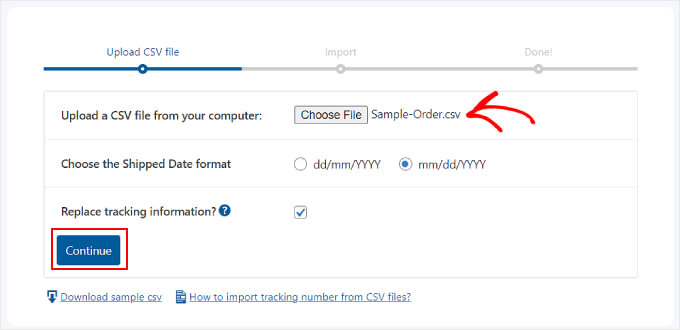
Una vez finalizada la subida, recibirá un aviso como el siguiente.
Si algunas importaciones fallan, puede utilizar el método anterior de añadir la información de seguimiento del pedido individualmente.
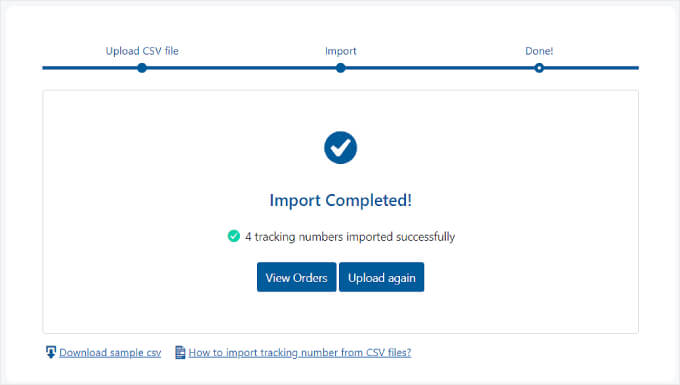
Paso 4: Pruebe sus avisos por correo electrónico de seguimiento de pedidos
Para asegurarte de que el seguimiento del envío funciona sin problemas, es bueno previsualizar y probar tus correos electrónicos de WooCommerce para ver si el plugin funciona.
Si desea hacerlo, puede ir a su tienda en línea y realizar un pedido como lo haría un cliente normal. Debe utilizar su propia dirección de correo electrónico para que pueda ver cómo es el aviso por correo electrónico.
Consejo de experto: Los correos electrónicos enviados directamente desde WordPress a veces faltan o acaban en las carpetas de Spam de tus clientes.
Para evitarlo, puede consultar nuestras guías sobre cómo corregir el problema de que WordPress no envíe correos electrónicos y cómo solucionar que WooCommerce no envíe correos electrónicos de pedidos.
A continuación, vuelva a su panel de administrador de WordPress, busque su pedido / orden falso y añada la información de seguimiento falsa siguiendo las instrucciones del paso 3. Puedes utilizar números aleatorios como ‘123456789’.
Si establece el estado del pedido en “Completado” o “Enviado” y recibe un correo electrónico con el enlace de seguimiento de su pedido, significa que el seguimiento funciona.
Este es el aspecto que debe tener el correo electrónico. Si hace clic en el botón “Seguimiento del pedido”, accederá al sitio web del proveedor de servicios de envío.
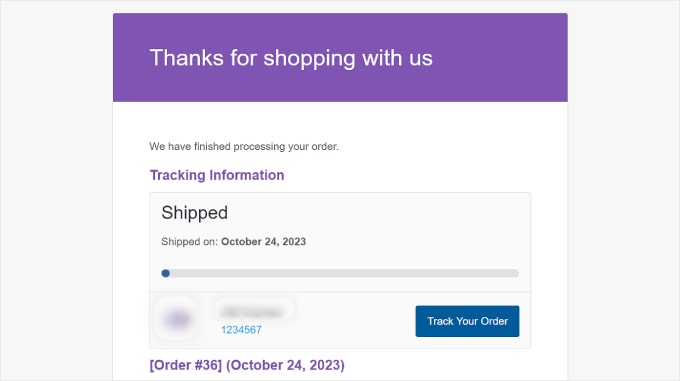
¿Quieres enviar otro tipo de avisos desde WooCommerce? Comprueba nuestra guía sobre cómo establecer correos electrónicos de carrito abandonado y cómo enviar notificaciones Twilio SMS desde WooCommerce.
Consejo adicional: Optimice sus páginas de WooCommerce para mejorar la experiencia del usuario
Enlazar a los clientes con el enlace de seguimiento de su pedido es sólo una forma de optimizar la experiencia del cliente en WooCommerce. Sin embargo, no olvides mejorar también otras partes de tu tienda online, como el diseño de tu escaparate de comercio electrónico.
Un sitio web fácil de usar y visualmente atractivo puede facilitar a los clientes la navegación por su tienda y la compra de artículos. Esto no solo puede aumentar la satisfacción del cliente, sino que también fomentará las compras repetidas.
Aunque WooCommerce viene con páginas de tienda por defecto, puede que no todas se adapten a las necesidades de tu negocio.
Aquí es donde entra SeedProd. Es el mejor plugin de WordPress maquetador de páginas que hace que sea fácil de diseñar su tienda en línea WooCommerce.
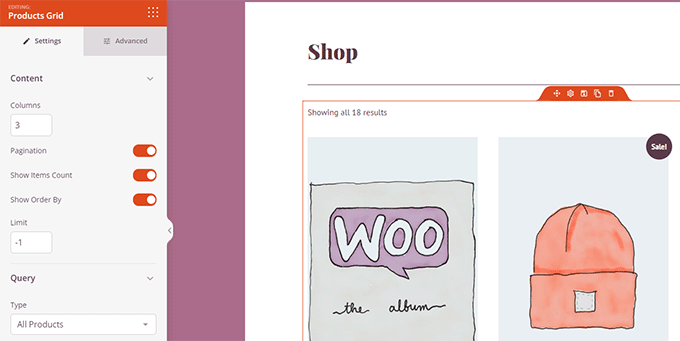
Con SeedProd, no necesitarás ninguna experiencia técnica para hacer que tu sitio WooCommerce sea fácil de navegar. Puedes personalizar fácilmente tu checkout, páginas de producto, páginas de destino y mucho más con su práctica herramienta de arrastrar y soltar y sus plantillas de página.
Si necesitas una guía práctica, dirígete a nuestro tutorial sobre cómo editar páginas de WooCommerce sin código.
Esperamos que este artículo te haya ayudado a establecer el seguimiento de envíos en tu sitio web de WooCommerce. Puede que también quieras ver nuestra lista de los mejores plugins de WooCommerce y nuestra guía sobre cómo crear una ventana emergente de WooCommerce para aumentar las ofertas.
If you liked this article, then please subscribe to our YouTube Channel for WordPress video tutorials. You can also find us on Twitter and Facebook.





Enricka Julien
I run a kitchenware dropshipping store and recently installed this plugin to keep track of orders. After reading your post, I realized I could have done better in some areas. I used to think setting up a dropshipping store was easy, but it’s not. It requires specific skills that need to be acquired or improved over time. I’m trying dropshipping for the second time; my first attempt was with Shopify. However, I’m more optimistic about my chances of success with WordPress, especially with helpful platforms like WPBeginner to guide me.
WPBeginner Support
Glad to hear our guide was helpful and we wish you luck with your WordPress site
Admin
Ram E.
I’m not an expert dropshipper but I always thought shipment and tracking are things your supplier should handle. Anyways, WP and WC are great platforms. And you’re right, there are helpful resources available like WPBeginner to guide you.
Ahmed Omar
Thanks you for this incredibly detailed guide on implementing shipment tracking in WooCommerce! The explanation is not only thorough but also user-friendly, making it easy for anyone to follow.
It’s evident that a lot of effort went into creating this resource, and it’s greatly appreciated. Thanks for making complex processes feel so manageable.
WPBeginner Support
You’re welcome, glad you found our instructions helpful!
Admin
Shafqat Khan
Terrific article! Adding shipment tracking in WooCommerce is vital for boosting customer trust and satisfaction. Your step-by-step guide for the Advanced Shipment Tracking plugin is clear and comprehensive. The two methods for adding tracking info, especially bulk import for larger inventories, are great. The bonus section on optimizing WooCommerce pages is a valuable addition. Thanks for sharing this useful guide!
WPBeginner Support
Glad to hear you found our guide useful
Admin
Kamil
Thank you for this article that shows how to add shipment tracking to WooCommerce. I think this is a very useful feature that increases customer trust and satisfaction. I installed the **Advanced Shipment Tracking for WooCommerce** plugin and I am happy with it. My question is: Is there a way to integrate this plugin with other courier services, such as DHL or UPS?
WPBeginner Support
There are multiple shipping provider options UPS is one and the plugin’s support can help with other integrations.
Admin